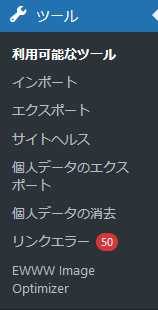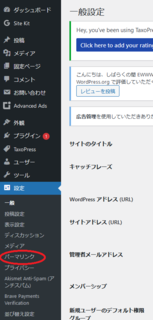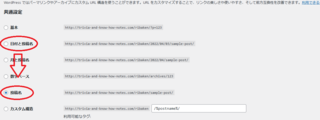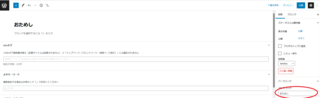Wordpressでおすすめのカスタマイズはこれっていうのは賛否両論ありますが
私のおすすめを紹介していきたいと思います
まず基本は
html on PAGES
Advanced Ads
Akismet Anti-Spam (アンチスパム)
Autoptimize
Brave Payments Verification
Broken Link Checker
Classic Editor
Contact Form 7
EWWW Image Optimizer
Google XML Sitemaps
No Cache RSS
PS Auto Sitemap
Speech bubble (ふきだしプラグイン)
Table of Contents Plus
TaxoPress
TinyMCE テンプレート
WordPress Popular Posts
WP Edit
WP Fastest Cache
WP-Optimize - クリーン、圧縮、キャッシュ
html on PAGESなどは最初から組み込まれていますね
Advanced Ads
アドセンスを管理するプラグインで普通のHTMLコードも保存できます。
好きな場所にアドセンスを表示できるので便利
私は記事中にショートコードを使って表示させています。
基本的にアドセンスのコードを追加してどこに表示させるかを決めるだけの簡単なお仕事なのでプラグインを使い慣れていれば簡単に使いこなす事ができます
Akismet Anti-Spam (アンチスパム)
登録設定をするだけでスパムコメントをブロックしてくれるプラグイン
最初から入っているプラグインだけど侮れない
これを導入すると変なコメント、英語でサイトの宣伝をテンプレートでコメントしてくるやからなどを排除する事が出来て非常に便利です。
Autoptimize
WordPressのソースコードを圧縮して高速化するプラグインです。
HTML・CSS・JavaScriptから改行やスペースを削除したり、非同期の読み込みにより、表示速度を大幅に高速化できます。
基本的な設定とかはネット検索すればいっぱい出てくるくらい有名なプラグイン
導入後は特に触る事はありません。
Brave Payments Verification
これはBraveというブラウザから投げ銭をもらえるプラグインです。
広告をブロックしてブラウザから収入を得るために導入したプラグイン
ただ、投げ銭機能が周知されているかは不明
多分知らない日本人の方が多い
Broken Link Checker
リンク切れを教えてくれるプラグイン
アフィリエイトリンクなんかは商品が売り切れたりするとページを削除してしまいます。
そんな時にプラグインがリンク先のページが削除された事を教えてくれる
リンク切れはGoogleからの評価を落とす可能性があるので要注意です。
Classic Editor
Classic Editorは旧バージョンのエディタを使い続けるために必要なプラグイン
旧バージョンに慣れてしまうと今更、ブロックエディタを使う気にならない
システムが変わり過ぎて使いづらいため使っていない古参ブロガーは多そうです。
便利にカスタマイズしたエディタを使い続けたいという人はこのプラグインを使い続けているんじゃなかろうか
Contact Form 7
コンタクトフォームを作れる、お問い合わせページが作れるプラグインです。
一個ページを作っておけば企業からの案件なんかも受け取りやすいので必須
EWWW Image Optimizer
画像を圧縮して容量を軽くするプラグイン
画像って写真だったりイラストだったりの容量を軽くしてブログに最適化させるプラグイン
余計な画質は削っても大丈夫なので非常に重宝します。
Google XML Sitemaps
サーチコンソールに登録するXMLファイルのサイトマップを作ってくれるプラグイン
これを基にGoogleのbotがブログをインデックスしていくので必須
最近はサイトマップ機能がテーマに組み込まれていたりするがこちらの方が使い勝手がいいという印象
使い慣れているからかもしれませんが
No Cache RSS
RSSのキャッシュを無効化してくれるプラグイン
キャッシュはブラウザに記録させ次の読み込みを早くしてくれるものですが
キャッシュ系のプラグインと干渉したりこまめに更新されるのに
RSSが古いキャッシュを表示させると言った不具合を無くすために必要。
設定はプログラムをいじるのでバックアップは必須になっている。
PS Auto Sitemap
人間用のサイトマップページを作るプラグイン
全ページを表示させてくれる便利なプラグインです
Speech bubble (ふきだしプラグイン)
ブログ内で会話風の文章を作る事ができるプラグインです。
文章だけでは飽きてしまうので会話風の文章やコミカルなやり取りを書くと文章にメリハリがつきます。
Table of Contents Plus
目次を作ってくれるプラグイン。
見出しの一覧を作成してクリックするとその部分に飛んでくれる機能があります。
知りたい内容へ瞬時にアクセスできるのは便利
答えがすぐに知りたい人向け
または何回も記事を読む人にとってかなり便利ですね。
TaxoPress
タグを管理するプラグイン、私は今まで使ったタグを自動でつける設定にしています
余計な手間が減って非常に便利です。
TinyMCE テンプレート
テンプレートを登録して自由に表示させる事ができるプラグイン
同じ文章ばかり書く必要がある時
テンプレートにしておけば楽ちんというわけです。
テンプレートの登録自体は普通にブログを書くような感じで作れます
ただ、テンプレート用として記録されるという感じ
WordPress Popular Posts
人気記事ランキングを作って表示するプラグイン
内部リンクにもなって非常に便利です。
場合によっては表示が重くなってしまう事もあります。
WP Edit
エディタに機能を追加するプラグイン、これで必要な機能をガンガン追加できるからプログラムコードを知らなくても使える機能がめちゃくちゃ増える
使いやすいようにカスタムできるからこれでカスタムしたエディタを使っていると無料ブログで記事を書くのが苦痛になる。
WP Fastest Cache
キャッシュ機能でブログを高速で表示させる
設定を変える時はキャッシュの削除が必要だけど
これがあれば簡単にブログ表示を高速化できる。
WP-Optimize - クリーン、圧縮、キャッシュ
ブログに溜まったゴミデータを削除してくれるプラグイン
定期的にゴミデータを削除するとブログの表示速度が安定します。